Photoshop:对线稿的处理
要点:Photoshop,线稿,处理

图01 打开的草图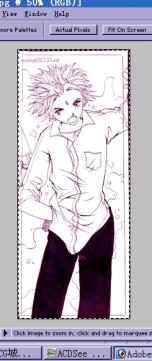
图02 全选画面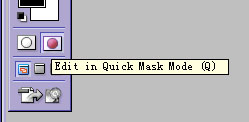
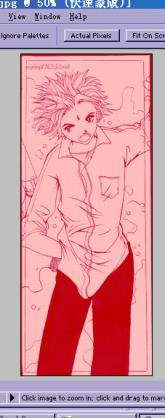
1) Painte是个非常个性的软件,他可以模拟手绘笔触效果,但是图片休整方面却不如Photoshop来的方便和高效;下面就先让我们介绍一种适合在里绘制图像的线稿处理的方法。这样的处理可以线稿层单独脱离出来,而不影响色层。

图01 打开的草图
2)单击键盘组合键【CTRL】+【A】 全选画面,并且接着单击键盘组合键【CTRL】+【C】复制(不要忘了哦!要不就出错了)(如图02所示)
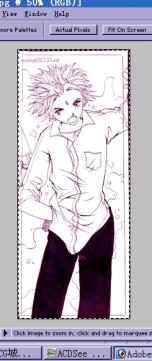
图02 全选画面
3)单击键盘【Q】或单击如图2-19所示的蒙板安纽,鼠标位置的按钮,进入蒙板模式,整个画面将边成淡红色(04所示)。
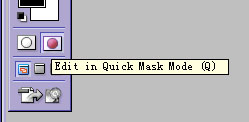
图03 蒙板
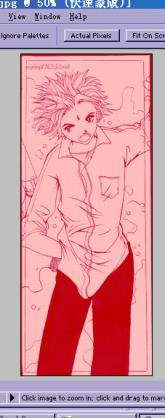
图04 进入快速蒙板模式
推荐继续学习,上一篇ps教程:Photoshop:选区攻略 下一篇ps教程:Photoshop:CS之终极优化
学习更多ps教程

